Firmware-Update für SSDs
Aktualisierung der SSD-Firmware vorbereiten
von Mark Lubkowitz - 23.10.2013
Bevor Sie ein Update der Firmware Ihrer SSD versuchen, ermitteln Sie zunächst die Modellbezeichnung der SSD. Sichern Sie zudem vor dem Update unbedingt sämtliche Daten der SSD.
Modellnamen ermitteln
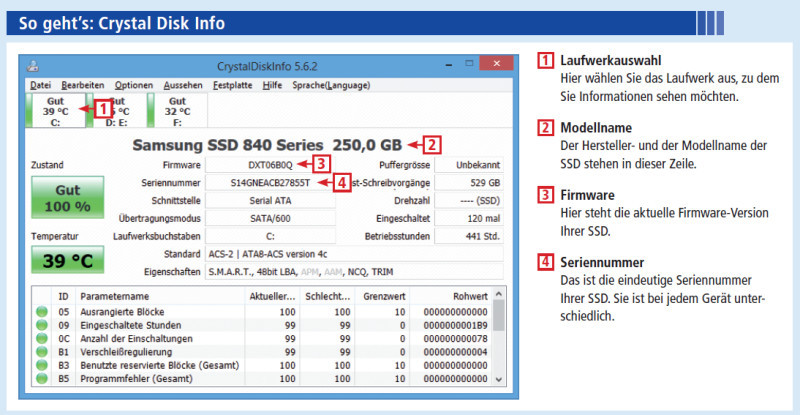
Crystal Disk Info: Das Tool zeigt alle wichtigen Informationen zu einer SSD an, etwa Modellname, Seriennummer und Firmware-Version
Crystal Disk Info ermittelt einige wichtige Details zu Ihren Festplatten und SSDs. So erfahren Sie nicht nur die Versionsnummer der aktuell auf Ihrer SSD aufgespielten Firmware, sondern auch die Seriennummer der SSD. Anhand dieser Daten lässt sich auf den Herstellerwebseiten herausfinden, ob überhaupt ein Firmware-Update für Ihre SSD verfügbar ist.
Installieren Sie Crystal Disk Info und starten Sie das Tool. Wählen Sie dann oben aus der Leiste die SSD aus. Welche Informationen sich wo ablesen lassen, zeigt der nebenstehende Infografik.
Image erstellen
Falls ein Firmware-Update verfügbar ist, sichern Sie zuerst sämtliche Daten der SSD. Denn einige Updates sind destruktiv und führen zu einem vollständigen Datenverlust.
Zur Sicherung Ihrer Daten können Sie jedes beliebige Backup-Programm verwenden. Wenn die Windows-Installation auf Ihrer SSD liegt, dann achten Sie darauf, ein vollständiges Abbild des Laufwerks zu erstellen. Legen Sie das Abbild außerdem physisch auf einem anderen Laufwerk ab, etwa auf Ihrer Festplatte. Sollten sich hingegen nur Daten auf der SSD befinden, dann reicht es aus, diese auf die Festplatte zu kopieren.
Wenn Sie kein Backup-Programm haben und Windows 7 verwenden, dann greifen Sie auf die integrierte Sicherungsfunktion zurück. Klicken Sie auf „Start, Systemsteuerung“. Wählen Sie dann aus der Kategorie „Sichern und Wiederherstellen“ die Option „Sicherung des Computers erstellen“. Klicken Sie links in der Seitenleiste auf den Punkt „Systemabbild erstellen“. Es öffnet sich ein Dialogfenster.
Wählen Sie zuerst das Ziel, auf dem das Abbild gespeichert werden soll, etwa eine externe Festplatte oder einen Netzwerkspeicher, und klicken Sie dann auf „Weiter“. Im zweiten Schritt brauchen Sie nur auf „Sicherung starten“ zu klicken. Das Programm sichert jetzt die Systempartition und den für das System reservierten Bereich der SSD. Falls sich auf der SSD noch eine oder mehrere Datenpartitionen befinden, dann legen Sie davon eine Kopie auf einem anderen Laufwerk an.
Erstellen Sie nun noch einen Systemreparaturdatenträger, um im Fehlerfall die gerade angelegte Datensicherung einspielen zu können. Folgen Sie dabei einfach dem Assistenten, der im Anschluss an die Datensicherung automatisch aufgerufen wird.
SSD-Firmware aktualisieren
Wie die Firmware-Aktualisierung im Einzelnen abläuft, das hängt ganz vom Hersteller ab. Wir beschreiben in den folgenden Abschnitten die Aktualisierungsschritte bei SSDs der bekanntesten Hersteller.